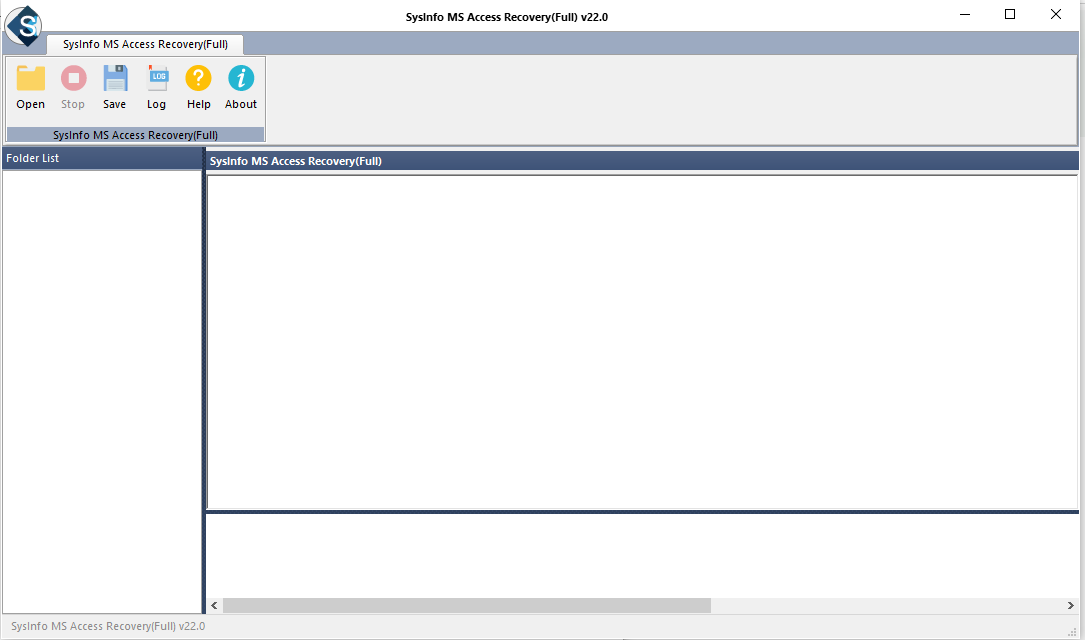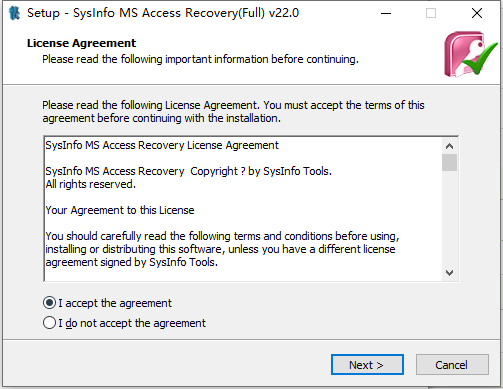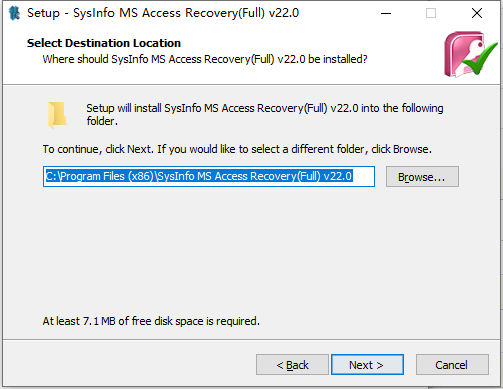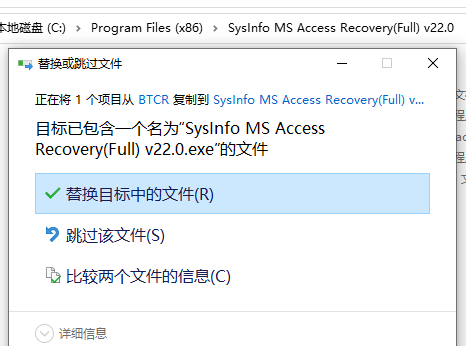SysInfoTools MS Access Recovery破解版是功能强大的MS Access恢复工具,使用可快速的从损坏的MS Access数据库文件中恢复数据。包括永久删除的记录、表、索引、模块、查询、巨大的OLE和MEMO数据等都能够准确完整的恢复,通过简单的步骤解决相关问题,支持从MDB和ACCDB文件中恢复数据。恢复速度快,操作简单,破解版下载,有需要的朋友不要错过了!
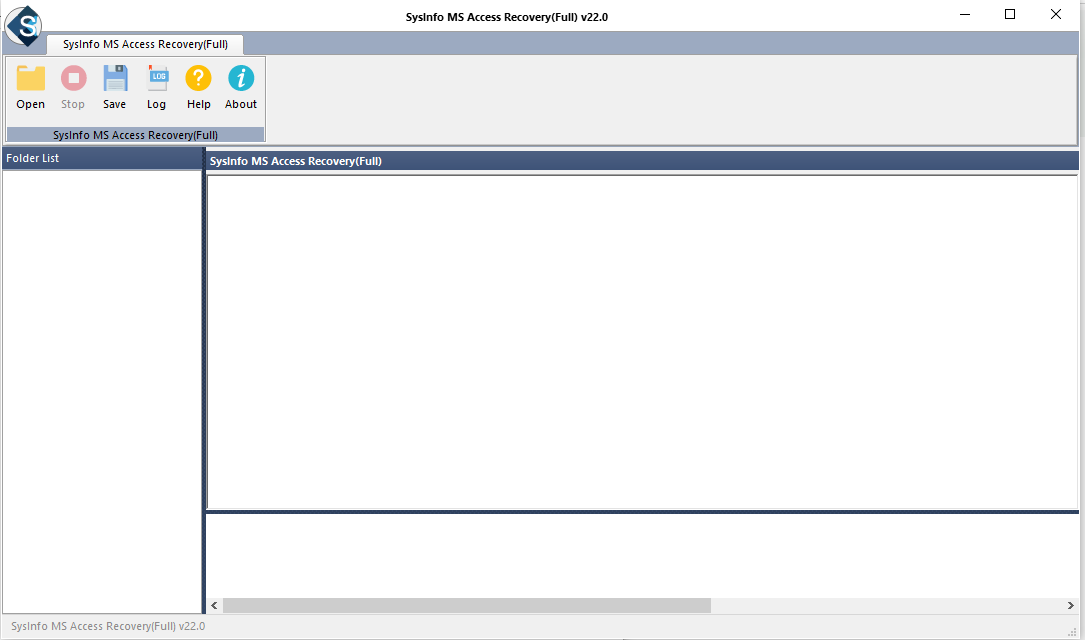
安装激活教程
1、在本站下载并解压,如图所示

2、安装程序,勾选我接受协议
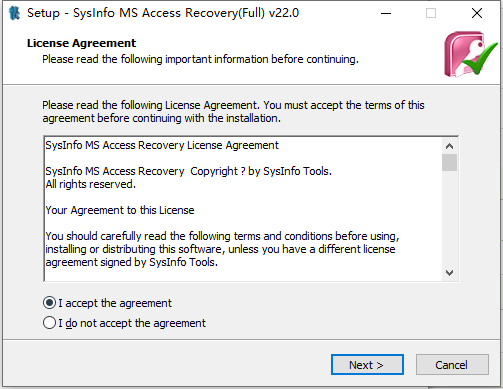
3、安装位置
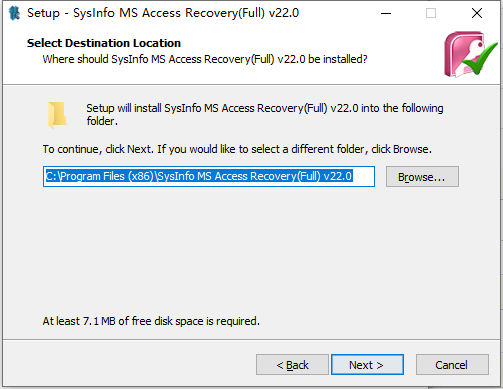
4、安装完成,退出向导,将SysInfo MS Access Recovery(Full) v22.0.exe复制到安装目录中,替换
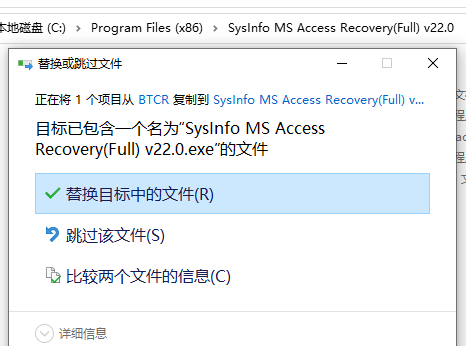
功能特色
1、修复损坏的MDB和ACCDB文件
SysInfo Access数据库修复工具用于修复MS Access损坏的MDB和ACCDB文件。该软件可以快速解决您浏览的访问文件的任何损坏错误。此外,用户甚至可以在此实用程序的帮助下修复数据错位和标题问题。
2、双重恢复模式
此MDB文件恢复软件在双重恢复模式下工作,使用户能够在两种特定模式下执行数据库恢复。使用标准模式,您可以有效地修复轻微损坏问题,当标准模式无法恢复严重损坏的文件时,高级模式会派上用场。
3、预览Access数据库项目的功能
预览选项使用户能够查看从损坏的数据库文件中重新收集的数据的完整性。用户可以在实际恢复过程之前预览恢复的数据,并对无法访问的数据成功恢复感到放心。
4、在所需位置保存数据的选项
用户可以使用此功能将受损数据库中恢复的数据存储在所需位置。该工具在安全模式下运行,因为它保留了文件的原始结构并在所需位置创建一个新结构到系统中一个全新的数据库文件中。
5、提供树结构预览
Access数据库恢复工具允许用户在完成扫描过程后以树状结构预览数据。借助预览功能,您无疑可以检查文件、文件夹或子文件夹,并选择要下载和保存的文件。
6、保存日志文件以供将来参考
Sysinfo MS Access数据库恢复工具允许用户存储数据库恢复过程的日志文件。彻底扫描文件后,可以在用户特定位置创建日志文件,将所有相关信息保存到Access数据库恢复过程。
7、恢复表和删除的记录
MS Access Database Recovery彻底扫描数据库并向您显示系统表和已删除的记录。此外,它还允许用户从损坏的Access数据库中恢复系统表和已删除的记录,因为您需要在执行扫描过程之前检查并启用选项。
8、简单的交互式图形用户界面
该工具的用户界面对于技术和非技术用户来说都相对简单。该实用程序无需任何专业知识即可恢复MS Access数据库文件。此外,技术知识有限的用户可以有效地使用此工具进行恢复。
9、Windows支持和兼容性
SysInfo MS Access数据库恢复工具与所有主要的Windows操作系统配合使用,包括Windows 11。它还支持所有MS Access版本,如2019/2016/2013/2010/2007/2003/XP/2000/97/95数据库。
使用帮助
第1步:在您的计算机上以管理员身份启动SysInfo Access数据库恢复软件。
第2步:单击“打开”按钮添加MS Access数据库文件。
第3步:浏览所需的Access数据库文件(MDB或ACCDB)。
第4步:根据您的要求选择选项:
标准模式:-如果您的访问文件损坏程度较低,您可以选择此选项。
高级模式:-或者,如果您的访问数据库文件严重损坏,请选择此高级选项。
第5步:该软件还为您提供了根据您的文件选择文件版本的选项。
第6步:如果您愿意,请选择这些:
显示系统表:-启用此选项以恢复损坏的访问数据库文件的系统表。
显示已删除记录:-它将帮助您从损坏的文件中恢复已删除的项目。
第7步:单击“确定”按钮继续。
步骤8:对所选文件的扫描过程完成;单击确定。
第9步:在树状结构中选择您需要下载的文件夹
第10步:您还可以预览特定表的更多详细信息。
第11步:现在,单击“保存”按钮下载恢复的项目。
第12步:选择要保存输出文件夹的输出文件夹的位置。单击确定按钮开始保存过程。
第13步:最后,修复MDB或ACCDB文件将保存在您定义的位置。